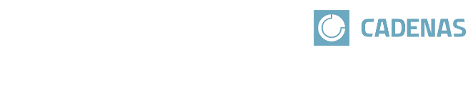 |
Im Suchergebnis findet sich über jeder Spalte ein Leerfeld zur Eingabe von Filterwerten. Anfangs kann ein Ergebnis leicht ein paar Tausend Zeilen enthalten, aber mit nur wenigen Eingaben schrumpft die Tabelle auf nur wenige relevante Zeilen zusammen.
Schließen Sie also am besten im ersten Schritt nichts aus und gehen Sie folgendermaßen vor:
Suchen Sie nach Einzelteilen (Sie erhalten zwar zunächst eine sehr große Tabelle, die Sie ja dann aber filtern)
Führen Sie die Suche aus und lassen Sie sich dann alle Ergebnisse anzeigen. Klicken Sie hierzu am Ende der Ergebnistabelle auf den Button .
Wählen Sie am
besten den Ansichtsmodus Tabelle  .
.
Die Tabelle enthält alle Variablen aller gefunden Teile. Es kann also durchaus sein, dass bei Zeilen bestimmter Kataloge, bei bestimmten Variablen keine Werte enthalten sind (weil beispielsweise einmal "D" und ein andermal "D1" für den Durchmesser verwendet wurde). Und wenn Sie nach unten scrollen, wird die Tabelle dynamisch nachgeladen und kann sich beim Auftreten neuer Variablen verbreitern.
Verwenden Sie evtl. den Katalogfilter, um einzelne Kataloge herauszufiltern.
Passen Sie die Sichtbarkeit von Tabellenspalten an:
Sollten Spalten nicht unmittelbar sichtbar sein, scrollen Sie nach rechts und ziehen diese mit dem Anfasser nach vorne. Mit dem Anfasser können Sie alle Spaltenbreiten wie gewünscht einstellen.
Mit Klick in einen Spaltenkopf und gehaltener Maustaste können Sie Spalten an eine gewünschte Position ziehen.
Klicken Sie in einen Spaltenkopf und rufen Sie mit der sekundären Maustaste den Dialog Spalten auswählen auf.
Wird die Option aktiviert (per Default deaktiviert), werden nur die Spalten angezeigt, die für alle Ergebnisse Werte enthalten. Ohne Verwendung der Option muss also möglicherweise ein untergeordnetes Verzeichnis gewählt werden, um überall Werte zu erhalten.
Sofern Sie mit ERP-Integration arbeiten, ist auch die ERP-Nummer ein wichtiges Kriterium.
Filtern Sie nun die gewünschten Tabellenspalten.
Folgende Syntax können Sie im Spaltenkopf verwenden, um die Tabelle zu filtern (zusätzlich zur einfachen Auswahl einzelner Werte).
Mit Klick auf das x in einem Spaltenkopf wird der betreffende Filter wieder aufgehoben.
Detaillierte Informationen zu den Suchmethoden finden Sie in der Hilfe (F1). Suchen Sie beispielsweise nach dem Begriff "Suchergebnisse".